Mitä teet, jos Windows Computer -sovellus ei avaudu
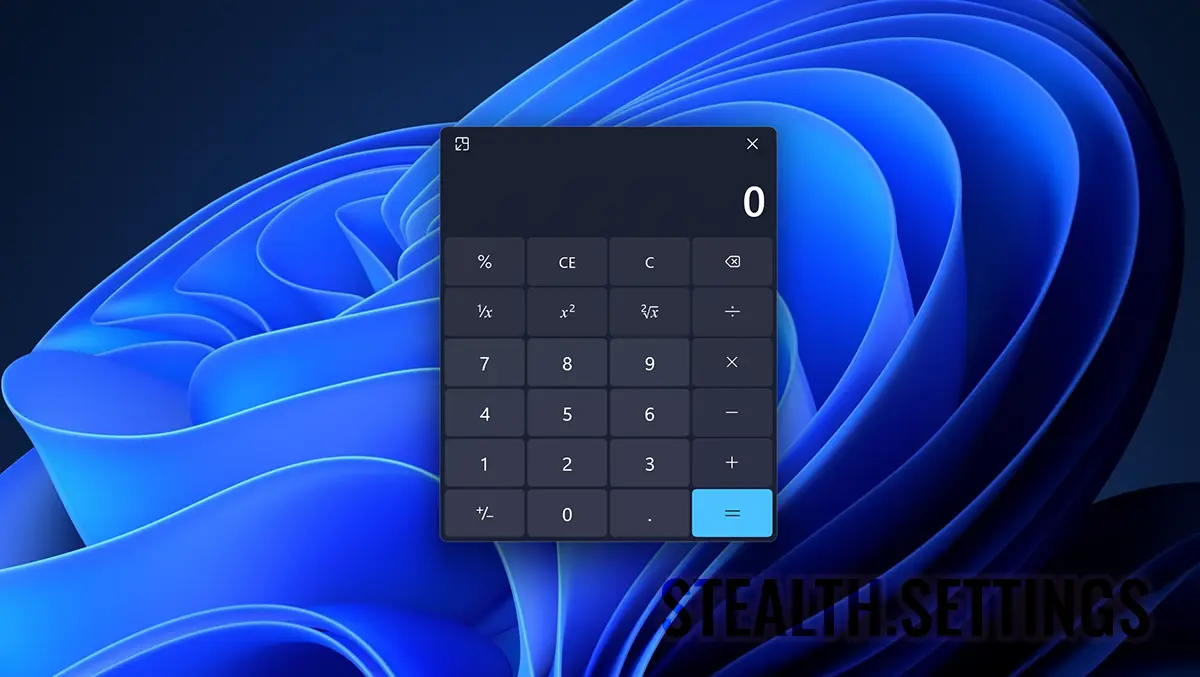
Käyttöjärjestelmien päivitykset tuovat usein vakautta, aiempien versioiden virheenkorjauksia, uusia ominaisuuksia ja lisää turvallisuutta. Mutta on myös vähemmän iloisia päivityksiä, jotka voivat vaikuttaa tuottavuuteen. Esimerkiksi Windows 10:n tai Windows 11:n päivittäminen, jonka jälkeen Windows Laskin -sovellus ei avaudu Windows 10/11:ssä.
sisältö
Tämä ongelma, joka estää Laskin-sovellusta toimimasta Windows 10:ssä tai Windows 11:ssä, ilmenee suurimman osan ajasta sen jälkeen, kun Microsoft on tehnyt päivityksen (Windows Update). Näin on tapahtunut aiemmin myös Windows 10:n vanhemmissa versioissa.
Mitä tehdä, jos Windows Laskin -sovellus ei avaudu Windows 10/11 -järjestelmissä
Skenaariossa, jossa Laskin-sovellus on asennettu, mutta et voi avata sitä, kun napsautat sitä, se johtuu todennäköisesti Windows-käyttöjärjestelmän päivityksestä, ja ratkaisu löytyy alla olevasta opetusohjelmasta.
Metoda 1: Windows Update
Jos et ole riippuvainen Windows Laskin -sovelluksesta, on parasta odottaa uutta käyttöjärjestelmäpäivitystä Windows 10 / Windows 11.
Microsoft tekee päivityksiä melko usein, varsinkin kun käyttöjärjestelmän mukana toimitetuissa tuottavuussovelluksissa ilmoitetaan ongelmista.
Tapa 2: Vaihtoehto, jos Windowsin Laskin-sovellus ei avaudu
Google on hyvin yksinkertainen vaihtoehto, jos Laskin-sovellus ei avaudu Windowsissa. Pääsy Google.com ja tyyppi “laskin”.
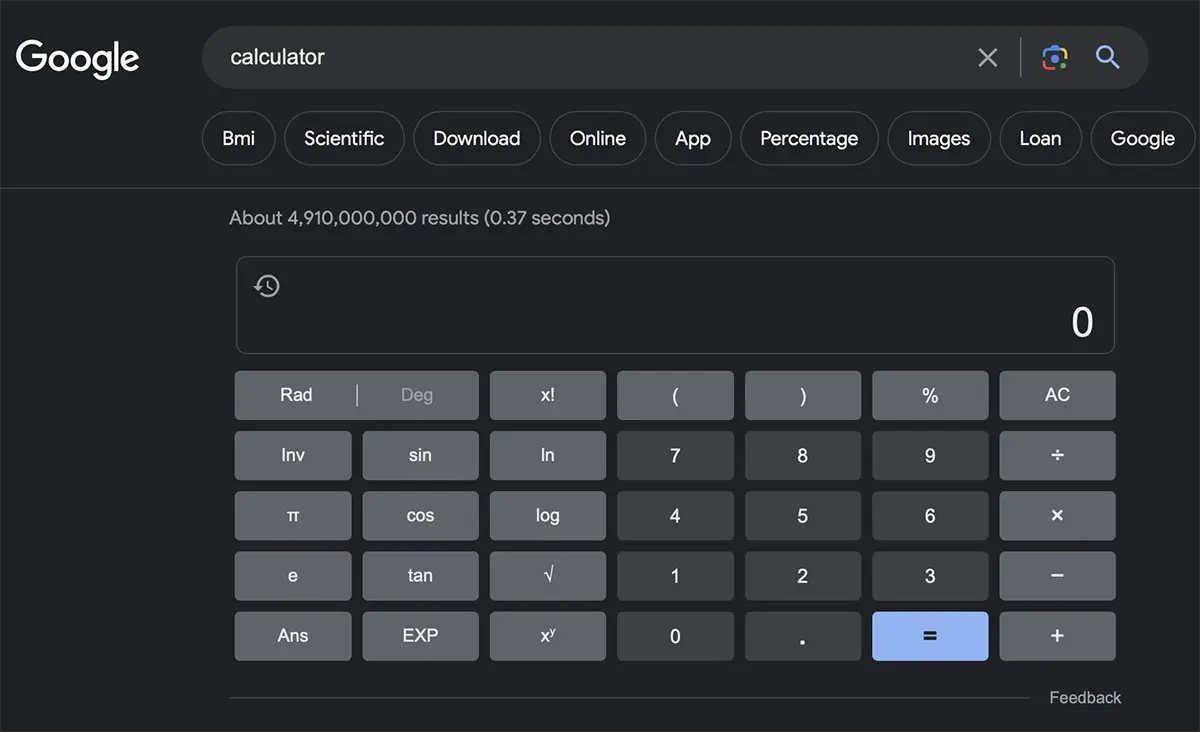
Googlen suoraan hakukoneeseen tarjoama laskin on vähintään yhtä monimutkainen kuin Windows-käyttöjärjestelmissä oleva laskin. Se ei vaadi minkään sovelluksen asentamista tai tietyn Internet-selaimen käyttöä.
- Kuinka käytät Windows -lapsuutta Windows 11: lle
- Kuinka päivität ohjaimiin Windows 11: ssä – Kevyin menetelmä
- Cum Activezi Windows Photo Viewer Windows 11: ssä
Tapa 3: Asenna Windows Laskin -sovellus uudelleen
Toinen tapa on asentaa Laskin-sovellus uudelleen. Siirry Käynnistä-valikkoon → Kirjoita “Calculator” → napsauta hiiren kakkospainikkeella Laskin-sovellusta → Uninstall.
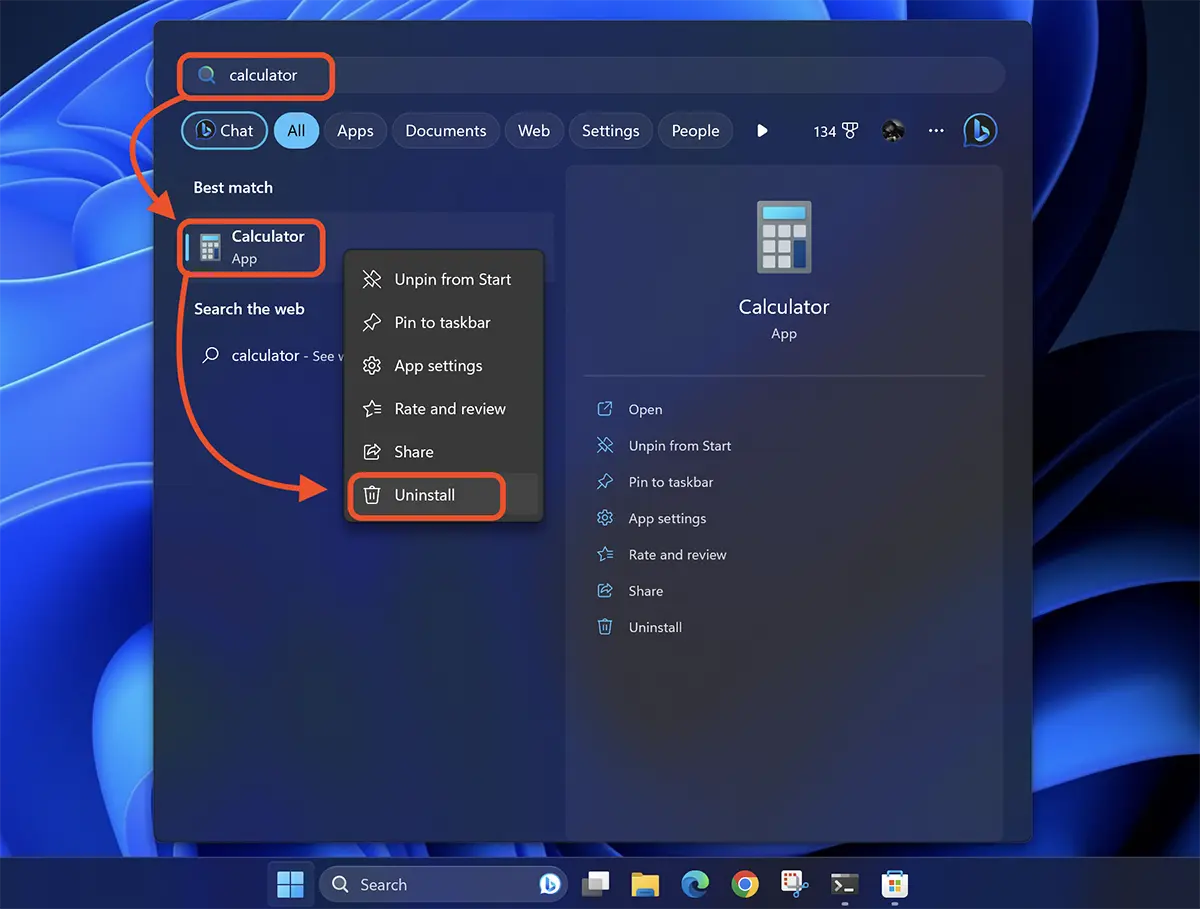
Kun olet poistanut sovelluksen, avaa se Microsoft Store sitten etsi ja asenna sovellus “Windows Calculator“.
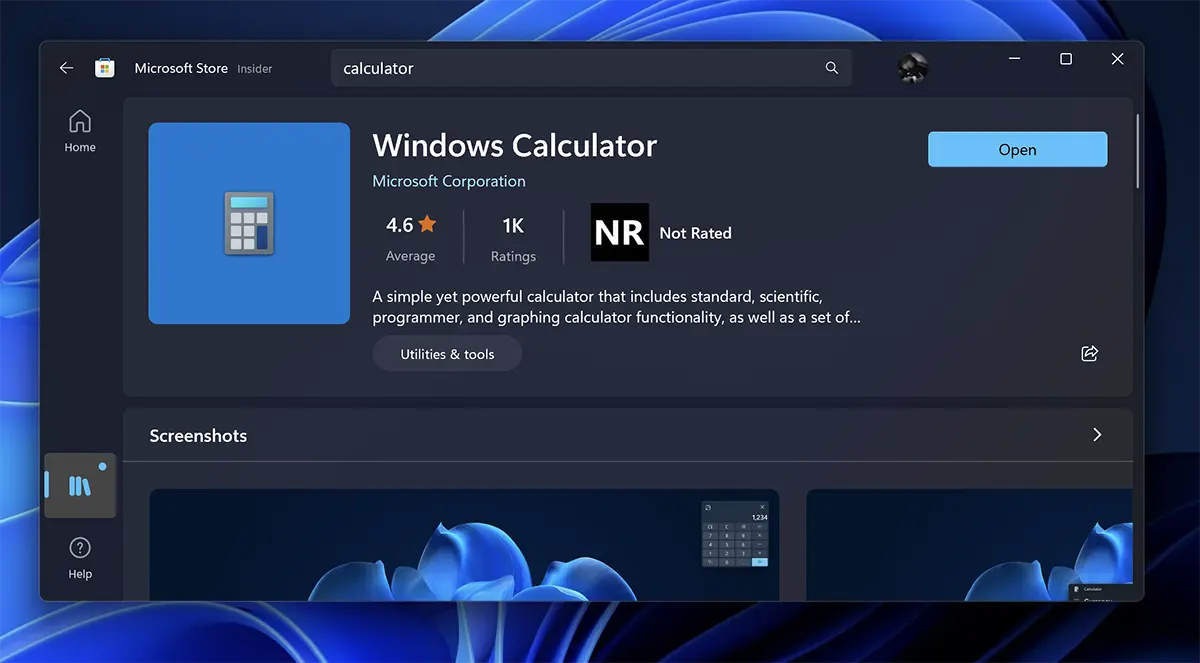
Napsauttaa “Avata” avataksesi sovelluksen Windows Calculator.
Tietoja Windows Laskimesta
Windows Calculator on Microsoftin kehittämä Windows-käyttöjärjestelmään kuuluva sovellus. Tämä sovellus toimii hyödyllisenä työkaluna suoritukseen matemaattiset peruslaskut, kuten yhteen-, vähennys-, kerto- ja jakolasku. Ajan myötä sovellusta on parannettu ja laajennettu tarjoamaan edistyneitä toimintoja, kuten tieteellisiä tehtäviä, yksikkömuunnoksia ja talouslaskelmia, mikä tekee siitä erittäin hyödyllisen sovelluksen monilla aloilla.
Tieteellisessä tilassa Windows Calculator tarjoaa laajan valikoiman matemaattisia ja tieteellisiä toimintoja, kuten trigonometria, logaritmit, eksponentiaaliset funktiot ja paljon muuta.
Mitä teet, jos Windows Computer -sovellus ei avaudu
Mitä uutta
Noin Stealth
Teknologiasta intohimoinen, kirjoitan mielelläni StealthSettings.com-sivustolla vuodesta 2006 lähtien. Minulla on laaja kokemus käyttöjärjestelmistä: macOS, Windows ja Linux, sekä ohjelmointikielistä ja blogialustoista (WordPress) sekä verkkokaupoista (WooCommerce, Magento, PrestaShop).
Näytä kaikki Stealthin viestitSaatat olla kiinnostunut myös...

